Sanal Makineye Debian Kurulumu
|
|
|
- Gülbahar Orbay
- 6 yıl önce
- İzleme sayısı:
Transkript
1 Sanal Makineye Debian Kurulumu Bu yazıda VirtualBox sanallaştırma ortamında GNU/Linux dağıtımlarından biri olan Debian kurulumu anlatılacaktır. Bu belgede anlatılan sanal makine kurulum aşamalarını hangi dağıtımı kullanırsanız kullanın uygulamanız beklenmektedir zira eğitim aşamasında tutarlılık ve zamandan tasarruf sağlanması adına ortak bir sistem kullanılması kararlaştırılmıştır. * Kuruluma başlamadan önce Oracle VM VirtualBox kurulumunun yapılmış olması gerekmektedir. Gereklilikler Oracle VM VirtualBox (en güncel sürüm) debian-x.x.x-x-netinst.iso (en güncel sürüm) Debian iso dosyasının indirilmesi adresinde Debian kurulumu için gerekli çok sayıda ve çeşitte dosyalar mevcuttur. Bu yazıda kurulum için gerekli temel dosyaları içeren ve kurulum sırasında indirilecek paketler için internetten faydalanan netinst.iso uzantılı debian kurulum dosyası kullanılacaktır. Gerekli dosyayı edinmek için adresinde A small installation image yazısının alt tarafında verilen linklerden, bilgisayarınızın 32-bit ya da 64-bit olmasına göre indirme işlemi gerçekleştirilebilir. ( Örneğin 64-bit için 64-bit PC netinst iso dosyası indirilir. )
2 Sanal Makine Oluşturulması 1. VirtualBox başlatılır. 2. Oluşturulacak olan sanal makine isimlendirmesi yapılır ve kurulucak olan dağıtımın tipi belirlenir.
3 3. Bellek ( RAM ) miktarı megabayt cinsinden belirlenir. Bilgisayar kapasitesine ve ihtiyaca göre verilecek olan değer değiştirilebilir. 1 gigabayt = 1024 megabayt 4. Oluşturulan sanal makine için yeni bir sanal disk oluşturulabilir veya var olan bir disk kullanılabilir. Bu yazıda yeni bir sanal disk oluşturulacaktır.
4 5. Disk ( hard disk ) dosya tipi belirlenir. Disk imaj dosyaları; ana sistemde bulunan ve misafir sistemlere disk ( hard disk ) olarak görünen bir yapıdır. Misafir sistemin diske yazma ya da diskten okuma işlemlerinde, VirtualBox tarafından imaj dosyasına istek gönderir. VDI: Oracle VM VirtualBox tarafından kullanılan formattır. Genellikle sanal makine için yeni bir sanal disk oluşturulduğunda kullanılır. VMDK: VMWare tarafından kullanılan formattır, VirtualBox tarafından da desteklenir. VHD: Microsoft tarafından kullanılan formattır, VirtualBox tarafından da desteklenir...vs VDI seçilir. 6. Disk imaj dosyası iki farklı şekilde yaratılabilir; Sabit boyutlu ( fixed size ): İmaj dosyası, oluşturulan sanal disk boyutunda olur. Örneğin sanal disk 10 gigabayt ise imaj dosyası da 10 gigabayt olacaktır. Sabit boyutlu imaj oluşturulması uzun sürer fakat performansı daha iyidir. Dinamik ( dynamically allocated ): Esnek depolama için oldukça uygundur. Başlangıçta boyut olarak oldukça küçüktür, kullanılmayan alan işgal edilmez, fakat okuma yazma, hesaplama vs işlemlerinde boyutu gittikçe artar ve sanal diskin belirlenen boyutuna ulaşıncaya kadar büyüyebilir. Sabit boyutlu dosya oluşumuna oranla performansı düşüktür. Fakat bir süre sonra büyüme hızı düşeceğinden performans farklılığı önemsiz sayılabilir. ( Dynamically allocated seçimi yapılır. )
5 7. Disk konumu ve boyutu belirlenir. Sanal makine adı LinuxYazKampi olarak tanımlandığından ana sistemde LinuxYazKampi adında bir dizin oluşturulacak ve veriler bu dizinde tutulacaktır. İsteğe göre dizin adı değiştirilebilir. Bilgisayar kapasitesine ve ihtiyaca göre bellek boyutu değiştirilebilir. ( Bu yazıda bellek boyutu 15 gigabayt olarak tanımlanmıştır. ) Buraya kadar sanal makine oluşumu tamamlandı, iso dosyası ekleme ve ağ ayarlarını düzenleme işlemlerinden sonra kurulum evresine geçilir.
6 8. VirtualBox penceresinde, oluşturulan sanal makinenin verilen ismi ile birlikte yer almış olması gerekmektedir;bu makine seçilir ve üst tarafta yer alan Settings butonuna tıklanır. 9. Ayarlar bölümünde; Storage Controller: IDE Empty ( hemen sağda açılan ) Attributes CD/DVD Drive adımlarından sonra en sağda yer alan cd ikonuna tıklanılır ve yazının başında indirilen Debian netinst.iso dosyası eklenir.
7 10. Bu adımda ise ağ ayarları yapılacaktır. Bunun için; Settings Network adımlarından sonra açılan pencerede Attached to: NAT ifadesine rastlamış olmalıyız. Fakat bu Bridged Adapter olarak değiştirilmelidir. Çünkü bu ayar ile sanal makine ana sistemin ağ kartını kendi ağ kartıymış gibi kullanabilir ve fiziksel ağın bir parçasıymış gibi çalışabilir. Artık kurulum evresine geçilebilir. Bunun için VirtualBox arayüzünden oluşturulan sanal makine seçilir, ardından araç çubuğundan Start butonuna basılır. 11. İndirme işlemi gerçekleştirilecektir. Install seçilir.
8 12. Kurulum boyunca hangi dil kullanılacağı belirlenir, ayrıca bu seçim ile Sistem dili de belirlenmiş olacaktır. Türkçe ya da herhangi bir dil seçimi yapılabilir, bu yazıda İngilizce tercih edilmiştir. 13. Saat dilimi için yaşanılan ülke belirlenir. Türkiye listede olmadığından other seçilir. 14. Önce kıta Asya, daha sonra ülke Türkiye seçilir. ( Hızlı arama yapmak adına T harfine basılabilir. )
9 15. Yerel parametreler seçilir. ( en_us.utf-8 ) 16. Klavye tipi belirlenir. Örnekte Q Klavye seçilmiştir. Klavye tipinize göre seçim yapınız.
10 17. Bilgisayar adı ( Hostname ) tanımlanır. Bu isimlendirme aynı zamanda terminal ekranında komut satırında görünecektir. ( Kullanıcı bilgisayar adı:~$ ) Örnekte bilgisayar adı ( hostname ) debian olarak bırakılmıştır. Bir sonraki adıma geçmek için <Continue>, geçilen adımlara dönerek değişim yapılmak istenirse <Go Back> seçilir. TAB tuşu ile veya yön tuşları ile seçenekler arası gidip gelinebilir Alan adı ( Domain name ) var ise tanımlanır, yoksa boş bırakılabilir. 19. Root parolası belirlenir, bir sonraki adımda aynı parola tekrar girilerek doğrulaması yapılır.
11 20. Sistem için root kullanıcısından daha az yetkileri olan bir kullanıcı tanılamalıyız. Oluşturacağımız kullanıcı bilgilerini girmeliyiz. Bu kısımda ad soyad yazılabilir. 21. Kullanıcı adı tanımlanır. 22. Kullanıcı parolası tanımlanır. Bir sonraki adımda aynı parola tekrar girilerek doğrulanır. 23. Disk bölümlemesine geçilir. Örnekte Guided use entire disk seçilmiştir, isteğe göre diğer seçenekler de seçilebilir.
12 * LVM ( Logical Volume Management ): Mantısal Hacim Yönetimi modüler disk veri kümesi oluşturmamıza böylelikle de mevcut disk alanımız üzerinde dilediğimiz zaman dilediğimiz boyutlandırmayı yeniden yapabilmemize, düzenleyebilmemize olanak sağlayan bir yapıdır. Disk alanımızın yetersiz kaldığı durumlarda LVM ile oluşturduğumuz disk veri kümesine, kolaylıkla yeni disk veya disk bölümleri ilave edebilir, çıkarabilir mevcut ihtiyaçlarımıza göre disk alanımızı şekillendirebiliriz. 24. Kullanılacak olan disk seçilir. 25. Bölümlemenin nasıl olacağının belirlendiği adımdır. Bütün dizinler bir arada olabilir. /home dizini ayrı tutulabilir veya /home, /var ve /tmp dizinlerinin ayrılmış olduğu bir bölümleme yapılabilir. Bütün dizinlerin tek bir yerde olduğu ( All files in one partition ) bölümlemeyi seçiniz. 26. Bu adımda disk ile ilgili bilgiler listelenir, değiştirilmek istenilen yer var ise seçilir, yok ise disk bölümlemesi bitirilir. Finish partitioning and write changes to disk seçilir.
13 27. Bu kısımda son kez bilgiler görüntülenir, disk bölümlemesi ile ilgili değişiklik yapılabilmesi için son şanstır. Yapılacak bir değişiklilk yok ise Yes seçilir ve diske yazma işlemi başlar. 28. Kurulum için kullanılan dosyayı değiştirmek istemiyoruz, No deyip devam ediniz. 29. Arşiv yanısları için bir ülke seçilir. Turkey
14 30. Paketlerin indirileceği ftp sunucusu belirlenir. ftp.linux.org.tr 31. Vekil sunucu ( Proxy ) kullanmıyorsanız bu adımı boş bırakıp Continue diyerek devam edebilirsiniz. * Proxy: internete direkt olarak çıkış yapılmaz, vekil sunucu kullanılır. 32. Debian kurulum cd'si içerisinde olacak paketleri belirlemek adına, kullanıcılar tarafından en çok kurulan paketlerin takibini yapıyor, katılmak istenirse haftada bir, bir betik yazılımı çalışıyor ve istatikleri çıkarıyor. Yes diyerek katılabilinir. Hayır ( No ) diyoruz.
15 33. Sistem oluşurken, kurulmak istenen yazılımlar bu aşamada seçilebilir. Bu adımda Debian desktop environment seçimini kaldırdık çünkü sistem oluştuğunda herhangi bir masaüstü ortamı oluşmasını istemiyoruz. * Yazılım seçme veya seçili olanı kaldırma işlemi için Boşluk ( Space ) tuşu kullanılır. * var ise yazılım indirilir. Continue ile devam edilir. 34. GRUB ön yükleyici yöneticisi kurulmalıdır. Yes seçilip devam edilir. *GRUB sistemin yüklenmesinden ve kontrolün çekirdeğe devredilmesinden sorumludur. 35. GRUB ön yükleyicinin kurulacağı disk seçilir. ( Kuruluma başlarken oluşturduğumuz disk ) /dev/sda ( ata-vbox_harddisk_xx_xx )
16 36. Bu aşamada eğer USB ya da CD/DVD kurulumu yapılıyorsa bilgisayar yeniden başlatılırken bu aygıtların çıkarılması gerektiğini söylüyor. Bu yazıda sanal makinede kurulum yapıldığından Continue demeniz yeterlidir. 37. Kurulum bitip sistem yeniden başladığında ekrana GRUB ekranı gelir. Enter ile devam ediniz. 38. Kurulum sırasında oluşturulan kullanıcı adı ve parolası girilerek sisteme giriş yapılır.
17 !! Kullanıcı parolası girildiğinde ekranda hiçbir şey görünmez, herhangi bir hata olduğunu düşünmeyiniz, parolanızı girip Enter tuşuna basınız. Kurulum tamamlandı, sistem hazır, çekinmeden sistemi kurcalamanızı tavsiye ederiz. Olası Hata Sıkça yaşanan sorunlardan biri olan BIOS yazılımdaki "sanallaştırma teknolojisi" özelliğinin aktif edilmesi konusunu bir örnek üzerinden çözüme kavuşturacağız fakat BIOS yazılımları çeşitlilik gösterdiğinden anlatılan adımlar için yer/sıralama ve tabir değişikliği olabileceğini belirtmek isteriz. Örnek incelenirse bu küçük değişikler önemsiz olacaktır diye umuyoruz. BIOS' a giriş yaptıktan sonra; Security Virtualization seçimi yapılır. Intel ( R ) Virtualization Technology özelliği Enabled yapılır.
18 F10 ( Save and Exit ) Yes adımlarından sonra sanallaştırma teknolojisi aktifleştirilmiş olur. Bolu'da görüşmek üzere..
Sanal Makineye CentOS Kurulumu
 Sanal Makineye CentOS Kurulumu Bu yazıda VirtualBox sanallaştırma ortamında GNU/ Linux dağıtımlarından biri olan CentOS kurulumu anlatılacaktır. * Kuruluma başlamadan önce Oracle VM VirtualBox kurulumunun
Sanal Makineye CentOS Kurulumu Bu yazıda VirtualBox sanallaştırma ortamında GNU/ Linux dağıtımlarından biri olan CentOS kurulumu anlatılacaktır. * Kuruluma başlamadan önce Oracle VM VirtualBox kurulumunun
MAC İşletim Sistemine Sahip Makineler İçin Elektronik İmza Kurulumu
 MAC İşletim Sistemine Sahip Makineler İçin Elektronik İmza Kurulumu MAC İşletim Sistemine Sahip Makineler İçin Elektronik İmza Kurulumu nda, aşağıdaki adımlar sırası ile takip edilmelidir. 1 - MAC İçin
MAC İşletim Sistemine Sahip Makineler İçin Elektronik İmza Kurulumu MAC İşletim Sistemine Sahip Makineler İçin Elektronik İmza Kurulumu nda, aşağıdaki adımlar sırası ile takip edilmelidir. 1 - MAC İçin
Linux Kurulumu. Bilgisayar Mühendisliği. 11 Mayıs 2011
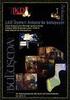 Linux Kurulumu Bilgisayar Mühendisliği İstanbul Teknik Üniversitesi 34469 Maslak, İstanbul 11 Mayıs 2011 Bugün Sabit disk Linux dağıtımı bilgisayarın sabit diskine kurulmaktadır. Yüksek performansta kullanım.
Linux Kurulumu Bilgisayar Mühendisliği İstanbul Teknik Üniversitesi 34469 Maslak, İstanbul 11 Mayıs 2011 Bugün Sabit disk Linux dağıtımı bilgisayarın sabit diskine kurulmaktadır. Yüksek performansta kullanım.
Ekrana gelen diyalog penceresinden Typical radyo düğmesi seçilir ve Next düğmesine basılır.
 Windows 2012 Server Windows Server 2012 Programını VmWare Altına Kurma Microsoft firmasının ürettiği en son Server İşletim Sistemi 2012 dir. Bu işletim sistemi sürümleri 64 bit olarak yazılmış 32 bit sürümü
Windows 2012 Server Windows Server 2012 Programını VmWare Altına Kurma Microsoft firmasının ürettiği en son Server İşletim Sistemi 2012 dir. Bu işletim sistemi sürümleri 64 bit olarak yazılmış 32 bit sürümü
PARDUS TOPLULUK SÜRÜMÜ 3.0 KDE KURULUMU
 PARDUS TOPLULUK SÜRÜMÜ 3.0 KDE KURULUMU Aşağıdaki linkten Pardus Topluluk Sürümü 3.0 KDE 64-bit sürümü indirebilirsiniz. http://sourceforge.net/projects/gnupardus/files/pardus3.0/tr/pardus_topluluk_3.0
PARDUS TOPLULUK SÜRÜMÜ 3.0 KDE KURULUMU Aşağıdaki linkten Pardus Topluluk Sürümü 3.0 KDE 64-bit sürümü indirebilirsiniz. http://sourceforge.net/projects/gnupardus/files/pardus3.0/tr/pardus_topluluk_3.0
DESTEK DOKÜMANI. Ürün : Tiger Enterprise/ Tiger Plus/ Go Plus/Go Bölüm : Kurulum İşlemleri
 LOGO PROGRAM KURULUMU VE AYARLARI Logo programlarının yüklemesi için kullanılacak,setup dosyaları ftp://download.logo.com.tr/ adresinden indirilerek yapılır. Örneğin Kobi ürünleri için; ftp://download.logo.com.tr/windows/kobi/guncel/go_plus/klasöründen
LOGO PROGRAM KURULUMU VE AYARLARI Logo programlarının yüklemesi için kullanılacak,setup dosyaları ftp://download.logo.com.tr/ adresinden indirilerek yapılır. Örneğin Kobi ürünleri için; ftp://download.logo.com.tr/windows/kobi/guncel/go_plus/klasöründen
Clonezilla Server ile Ağ Üzerinden Çoklu İmaj Yükleme
 Clonezilla Server ile aynı ağ üzerinde bulunan birden fazla istemciye aynı anda imaj yükleyebilirsiniz. Bunun için gerekli tüm bileşenleri içerisinde barındıran DRBL (Diskless Remote Boot in Linux) sunucusunu
Clonezilla Server ile aynı ağ üzerinde bulunan birden fazla istemciye aynı anda imaj yükleyebilirsiniz. Bunun için gerekli tüm bileşenleri içerisinde barındıran DRBL (Diskless Remote Boot in Linux) sunucusunu
Pardus 2011 Kurulum Belgesi Sürüm 1.1 29 Ocak 2011. İçindekiler
 Pardus 2011 Kurulum Belgesi Sürüm 1.1 29 Ocak 2011 İçindekiler 0. Giriş 1. Başlangıç Ekranı 1.1. Dil Seçimi 1.2. Grafik Ekran Ayarı 1.3. Çekirdek Ayarı 2. Lisans Şartları 3. Kurulum Ortamının Doğrulanması
Pardus 2011 Kurulum Belgesi Sürüm 1.1 29 Ocak 2011 İçindekiler 0. Giriş 1. Başlangıç Ekranı 1.1. Dil Seçimi 1.2. Grafik Ekran Ayarı 1.3. Çekirdek Ayarı 2. Lisans Şartları 3. Kurulum Ortamının Doğrulanması
İMZAGER PROGRAMI İLE UZUN DÖNEM İMZA TİPİNDE ELEKTRONİK İMZALI BELGE OLUŞTURMA
 İMZAGER PROGRAMI İLE UZUN DÖNEM İMZA TİPİNDE ELEKTRONİK İMZALI BELGE OLUŞTURMA 1. Amaç Bu doküman belgelerin elektronik imzalanmasını ve imzalı bir dokümandaki imzaların görüntülenmesini ve yönetilmesini
İMZAGER PROGRAMI İLE UZUN DÖNEM İMZA TİPİNDE ELEKTRONİK İMZALI BELGE OLUŞTURMA 1. Amaç Bu doküman belgelerin elektronik imzalanmasını ve imzalı bir dokümandaki imzaların görüntülenmesini ve yönetilmesini
PARDUS KURULUM KILAVUZU. 5. Gelen ekranda işaretli olan Pardus'u Yükle butonuna çift tıklanır.
 PARDUS KURULUM KILAVUZU 1. Usb disk bilgisayara takılır ve yeniden başlatılır. 2. F9 tuşu ile boot menüsüne ulaşılır. 3. External usb hard drive seçeneği seçilir. 4. Gelen siyah ekranda start pardus kurumsal
PARDUS KURULUM KILAVUZU 1. Usb disk bilgisayara takılır ve yeniden başlatılır. 2. F9 tuşu ile boot menüsüne ulaşılır. 3. External usb hard drive seçeneği seçilir. 4. Gelen siyah ekranda start pardus kurumsal
NİTELİKLİ ELEKTRONİK SERTİFİKA KURULUM AŞAMALARI
 NİTELİKLİ ELEKTRONİK SERTİFİKA KURULUM AŞAMALARI Kurulum Aşamaları: 1. Java Kurulumu 2. E-imza Sürücülerinin İndirilmesi 3. Kart Okuyucu Kurulumu 4. Akıllı Kart Kurulumu 5. Sertifikayı Kullanıma Açma Bilgisayarların
NİTELİKLİ ELEKTRONİK SERTİFİKA KURULUM AŞAMALARI Kurulum Aşamaları: 1. Java Kurulumu 2. E-imza Sürücülerinin İndirilmesi 3. Kart Okuyucu Kurulumu 4. Akıllı Kart Kurulumu 5. Sertifikayı Kullanıma Açma Bilgisayarların
Open-VPN Kurulumu ve SSH Bağlantı Ayarları (Windows İçin)
 Open-VPN Kurulumu ve SSH Bağlantı Ayarları (Windows İçin) Open-VPN açık kaynak kodlu bir VPN (Virtual Private Network) hizmetidir. Kurs ortamında kullanılan Sunuculara uzaktan da erişmek ve interaktif
Open-VPN Kurulumu ve SSH Bağlantı Ayarları (Windows İçin) Open-VPN açık kaynak kodlu bir VPN (Virtual Private Network) hizmetidir. Kurs ortamında kullanılan Sunuculara uzaktan da erişmek ve interaktif
Oracle Enterprise Linux 5 Kurulumu
 Oracle Enterprise Linux 5 Kurulumu Bu makalede sizlere Oracle Enterprise Linux 5 kurulumunu adım adım numaralandırarak anlatacağım. Yapılan araştırmalar veritabanının üzerinde koşacağı işletim sistemi
Oracle Enterprise Linux 5 Kurulumu Bu makalede sizlere Oracle Enterprise Linux 5 kurulumunu adım adım numaralandırarak anlatacağım. Yapılan araştırmalar veritabanının üzerinde koşacağı işletim sistemi
VMware Üzerine BackTrack 5 Kurulumu
 VMware Üzerine BackTrack 5 Kurulumu BackTrack geliştiricileri yeni sürümünde BackTrack kullanımını kolaylaştırmak için birkaç seçenek ile karşımıza çıktılar. BackTrack kullanım seçeneklerinden en etkilisi
VMware Üzerine BackTrack 5 Kurulumu BackTrack geliştiricileri yeni sürümünde BackTrack kullanımını kolaylaştırmak için birkaç seçenek ile karşımıza çıktılar. BackTrack kullanım seçeneklerinden en etkilisi
FirewallSuite TM Kurulum Kılavuzu
 FirewallSuite TM Kurulum Kılavuzu Ürünümüzü tercih ettiğiniz için teşekkür ederiz. Bu doküman, FirewallSuite TM kurulumunu adım adım anlatmaktadır. Bu belge OpenOffice.org ile hazırlanmıştır. 1/27 İçindekiler
FirewallSuite TM Kurulum Kılavuzu Ürünümüzü tercih ettiğiniz için teşekkür ederiz. Bu doküman, FirewallSuite TM kurulumunu adım adım anlatmaktadır. Bu belge OpenOffice.org ile hazırlanmıştır. 1/27 İçindekiler
NİTELİKLİ ELEKTRONİK SERTİFİKA KURULUM AŞAMALARI
 NİTELİKLİ ELEKTRONİK SERTİFİKA KURULUM AŞAMALARI Kurulum Aşamaları: 1. Java Kurulumu 2. E-imza Sürücülerinin İndirilmesi 3. Kart Okuyucu Kurulumu 4. Akıllı Kart Kurulumu 5. Sertifikayı Kullanıma Açma Bilgisayarların
NİTELİKLİ ELEKTRONİK SERTİFİKA KURULUM AŞAMALARI Kurulum Aşamaları: 1. Java Kurulumu 2. E-imza Sürücülerinin İndirilmesi 3. Kart Okuyucu Kurulumu 4. Akıllı Kart Kurulumu 5. Sertifikayı Kullanıma Açma Bilgisayarların
Ağ Üzerinde MATLAB kurulum rehberi (Sunucu makine)
 Ağ Üzerinde MATLAB kurulum rehberi (Sunucu makine) İçindekiler Tablosu Dosyaların Bilgisayara İndirilmesi... 3 Dosyaların Bilgisayara Yüklenmesi... 5 1. İnternet Üzerinden Kurulum 5 1.1. Lisans Dosyasının
Ağ Üzerinde MATLAB kurulum rehberi (Sunucu makine) İçindekiler Tablosu Dosyaların Bilgisayara İndirilmesi... 3 Dosyaların Bilgisayara Yüklenmesi... 5 1. İnternet Üzerinden Kurulum 5 1.1. Lisans Dosyasının
Setup Yardımcı Programı Kullanıcı Kılavuzu
 Setup Yardımcı Programı Kullanıcı Kılavuzu Copyright 2007 Hewlett-Packard Development Company, L.P. Windows, Microsoft Corporation şirketinin ABD'de tescilli ticari markasıdır. Bu belgede yer alan bilgiler
Setup Yardımcı Programı Kullanıcı Kılavuzu Copyright 2007 Hewlett-Packard Development Company, L.P. Windows, Microsoft Corporation şirketinin ABD'de tescilli ticari markasıdır. Bu belgede yer alan bilgiler
Windows Server 2012 Kurulum Hazırlıkları. Windows Server 2012 Kurulum Seçenekleri. Windows Server 2012 Kurulum Adımları. Full GUI Kurulum Seçeneği
 Merhaba, Aşağıda hazırlamış olduğum dokümanda Windows Server 2012 işletim sistemi kurulumunu sizlerle paylaşacağım. Windows Server 2012 Kurulum Hazırlıkları Eğer elinizde bir Windows Server 2012 işletim
Merhaba, Aşağıda hazırlamış olduğum dokümanda Windows Server 2012 işletim sistemi kurulumunu sizlerle paylaşacağım. Windows Server 2012 Kurulum Hazırlıkları Eğer elinizde bir Windows Server 2012 işletim
Setup Yardımcı Programı Kullanıcı Kılavuzu
 Setup Yardımcı Programı Kullanıcı Kılavuzu Telif Hakkı 2007, 2008 Hewlett-Packard Development Company, L.P. Windows, Microsoft Corporation şirketinin ABD'de tescilli ticari markasıdır. Bu belgede yer alan
Setup Yardımcı Programı Kullanıcı Kılavuzu Telif Hakkı 2007, 2008 Hewlett-Packard Development Company, L.P. Windows, Microsoft Corporation şirketinin ABD'de tescilli ticari markasıdır. Bu belgede yer alan
KULLANICI KILAVUZU: UEA FİX KULLANICILARININ SSLVPN ERİŞİMİ İMKB İÇİNDEKİLER
 KULLANICI KILAVUZU: UEA FİX KULLANICILARININ SSLVPN ERİŞİMİ İMKB Tarih: 29/01/2013 Versiyon Tarih Açıklama 1.0 29-01-13 İlk yazımı İÇİNDEKİLER 1. AMAÇ... 1-2 2. SSLVPN BAĞLANTI ADIMLARI... 2-2 2.1 Linux
KULLANICI KILAVUZU: UEA FİX KULLANICILARININ SSLVPN ERİŞİMİ İMKB Tarih: 29/01/2013 Versiyon Tarih Açıklama 1.0 29-01-13 İlk yazımı İÇİNDEKİLER 1. AMAÇ... 1-2 2. SSLVPN BAĞLANTI ADIMLARI... 2-2 2.1 Linux
Kets DocPlace LOGO Entegrasyonu
 Kets DocPlace LOGO Entegrasyonu Kets DocPlace Kurulumu Öncesinde Yapılması Gereken İşlemler Windows 7, Windows 8, Windows Server 2008 R2, Windows Server 2012 veya daha yeni işletim sistemlerinde Programlar
Kets DocPlace LOGO Entegrasyonu Kets DocPlace Kurulumu Öncesinde Yapılması Gereken İşlemler Windows 7, Windows 8, Windows Server 2008 R2, Windows Server 2012 veya daha yeni işletim sistemlerinde Programlar
Linux Ubuntu Kurulumu
 Linux Ubuntu Kurulumu Elbistan Meslek Yüksek Okulu 2016 2017 Bahar Yarıyılı https://wiki.ubuntu-tr.net/index.php?title=kurulum https://wiki.ubuntu-tr.net/index.php?title=ubuntu_linux_kurulum_rehberi Öğr.Gör.Murat
Linux Ubuntu Kurulumu Elbistan Meslek Yüksek Okulu 2016 2017 Bahar Yarıyılı https://wiki.ubuntu-tr.net/index.php?title=kurulum https://wiki.ubuntu-tr.net/index.php?title=ubuntu_linux_kurulum_rehberi Öğr.Gör.Murat
SQL 2005 SQL STUDIO MANAGER ACP YAZILIMI KURULUM KILAVUZU
 SQL 2005 SQL STUDIO MANAGER ACP YAZILIMI KURULUM KILAVUZU Sayfa 1 / 18 KURULUMA BAŞLANMADAN ÖNCE YAPILMASI GEREKENLER : Sistem Özelliklerinden işletim sisteminin 32-bit mi yoksa 64-bit mi olduğu kontrol
SQL 2005 SQL STUDIO MANAGER ACP YAZILIMI KURULUM KILAVUZU Sayfa 1 / 18 KURULUMA BAŞLANMADAN ÖNCE YAPILMASI GEREKENLER : Sistem Özelliklerinden işletim sisteminin 32-bit mi yoksa 64-bit mi olduğu kontrol
AHTAPOT Güvenlik Duvarı Yönetim Sistemi Kullanımı
 AHTAPOT Güvenlik Duvarı Yönetim Sistemi Kullanımı Bu dökümanda, Ahtapot Güvenlik Duvarı Yönetim Sisteminde güvenlik duvarı kurulum ve yönetimi anlatılıyor. Gereken : 1. GYDS Entegrasyonu yapılmış Ansible,
AHTAPOT Güvenlik Duvarı Yönetim Sistemi Kullanımı Bu dökümanda, Ahtapot Güvenlik Duvarı Yönetim Sisteminde güvenlik duvarı kurulum ve yönetimi anlatılıyor. Gereken : 1. GYDS Entegrasyonu yapılmış Ansible,
Boğaziçi Üniversitesi Bilgi İşlem Merkezi. Web Yönetimi Birimi. Drupal Kullanım Kılavuzu
 Boğaziçi Üniversitesi Bilgi İşlem Merkezi Web Yönetimi Birimi Drupal Kullanım Kılavuzu KONULAR 1. Kullanıcı Girişi Yapma 2. Ana Menüyü Düzenleme 3. Site Logosunu Düzenleme 4. Yeni Sayfa Ekleme / Düzenleme
Boğaziçi Üniversitesi Bilgi İşlem Merkezi Web Yönetimi Birimi Drupal Kullanım Kılavuzu KONULAR 1. Kullanıcı Girişi Yapma 2. Ana Menüyü Düzenleme 3. Site Logosunu Düzenleme 4. Yeni Sayfa Ekleme / Düzenleme
Dil değiştiği andan itibaren bilgisayar yeniden başlatılmalıdır.
 BAŞLARKEN Mac OS 10.9 ve üzeri sürümleri Java 6 ile çalışmamaktadır. Daha önceki sürümlerde Java, Apple firması tarafından sağlanmaktaydı. Fakat Java 7 ve üzeri sürümlerde sağlayıcı Apple değildir ve bu
BAŞLARKEN Mac OS 10.9 ve üzeri sürümleri Java 6 ile çalışmamaktadır. Daha önceki sürümlerde Java, Apple firması tarafından sağlanmaktaydı. Fakat Java 7 ve üzeri sürümlerde sağlayıcı Apple değildir ve bu
ÇANKRI KARATEKİN ÜNİVERSİTESİ
 ÇANKRI KARATEKİN ÜNİVERSİTESİ BİLGİ İŞLEM DAİRE BAŞKANLIĞI KABLOSUZ EDUROAM AYARLARI MS WINDOWS 8 İŞLETİM SİSTEMİ AYARLARI (VARSA) MEVCUT EDUROAM PROFİLİNİN SİLİNMESİ Eğer daha önce EDUROAM ağına bağlanmayı
ÇANKRI KARATEKİN ÜNİVERSİTESİ BİLGİ İŞLEM DAİRE BAŞKANLIĞI KABLOSUZ EDUROAM AYARLARI MS WINDOWS 8 İŞLETİM SİSTEMİ AYARLARI (VARSA) MEVCUT EDUROAM PROFİLİNİN SİLİNMESİ Eğer daha önce EDUROAM ağına bağlanmayı
AntiKor Güvenlik Sunucumu nereye yerleştirmeliyim?
 AntiKor Güvenlik Sunucumu nereye yerleştirmeliyim? AntiKor Güvenlik sunucusu, yerel ağ ile interneti sağlayan DSL modem veya Router arasına girerek bütün İnternet trafiğinin üzerinden geçmesini sağlar
AntiKor Güvenlik Sunucumu nereye yerleştirmeliyim? AntiKor Güvenlik sunucusu, yerel ağ ile interneti sağlayan DSL modem veya Router arasına girerek bütün İnternet trafiğinin üzerinden geçmesini sağlar
Yandex mail ve disk kullanım rehberi
 Yandex mail ve disk kullanım rehberi Tüm personelin ortak bir platformda uyumlu çalışmasını destekleyecek bilgi teknolojisi ücretsiz bir şekilde kurumunuz için hayata geçirildi. Sistem ve sunucu yatırımı
Yandex mail ve disk kullanım rehberi Tüm personelin ortak bir platformda uyumlu çalışmasını destekleyecek bilgi teknolojisi ücretsiz bir şekilde kurumunuz için hayata geçirildi. Sistem ve sunucu yatırımı
KURULUM VE LİSANS KURULUM KILAVUZU
 1. CAMWORKS PAKET İÇERİĞİ; KURULUM VE LİSANS KURULUM KILAVUZU Bir adet CAMWorks kurulum DVD si Bulunmaktadır. CAMWorks Kurulumu mevcut kurulum dosyaları ile ya da kurulum DVD si ile yapılabilir. 2. KURULUMDAN
1. CAMWORKS PAKET İÇERİĞİ; KURULUM VE LİSANS KURULUM KILAVUZU Bir adet CAMWorks kurulum DVD si Bulunmaktadır. CAMWorks Kurulumu mevcut kurulum dosyaları ile ya da kurulum DVD si ile yapılabilir. 2. KURULUMDAN
Temel Bilgi Teknlolojileri 1. Ders notları 5. Öğr.Gör. Hüseyin Bilal MACİT 2017
 Temel Bilgi Teknlolojileri 1 Ders notları 5 Öğr.Gör. Hüseyin Bilal MACİT 2017 Windows işletim sistemi Kullanıcıya grafik arabirimler ve görsel iletilerle yaklaşarak, yazılımları çalıştırmak, komut vermek
Temel Bilgi Teknlolojileri 1 Ders notları 5 Öğr.Gör. Hüseyin Bilal MACİT 2017 Windows işletim sistemi Kullanıcıya grafik arabirimler ve görsel iletilerle yaklaşarak, yazılımları çalıştırmak, komut vermek
IPACK LADDER. Arayüz Dökümantasyonu
 IPACK LADDER Arayüz Dökümantasyonu I. Giriş Bu dökümantasyon IPack Ladder yazılımının arayüz kullanımını, kullanılan model ile ilişkilerini ve işlevsel açıklamaları kapsamak üzere hazırlanmıştır. II. Dökümantasyon
IPACK LADDER Arayüz Dökümantasyonu I. Giriş Bu dökümantasyon IPack Ladder yazılımının arayüz kullanımını, kullanılan model ile ilişkilerini ve işlevsel açıklamaları kapsamak üzere hazırlanmıştır. II. Dökümantasyon
Bilgi ve İletişim Teknolojileri (JFM 102) Ders 7. LINUX OS (Sistem Yapısı) BİLGİ & İLETİŞİM TEKNOLOJİLERİ. LINUX Yapısı
 Ders 7 LINUX OS (Sistem Yapısı) BİLGİ & İLETİŞİM TEKNOLOJİLERİ 1 LINUX Yapısı LINUX işletim sisteminin diğer işletim sistemleri gibi kendine özgü bir yapısı vardır. LINUX yapısı ve bileşenleri aşağıdaki
Ders 7 LINUX OS (Sistem Yapısı) BİLGİ & İLETİŞİM TEKNOLOJİLERİ 1 LINUX Yapısı LINUX işletim sisteminin diğer işletim sistemleri gibi kendine özgü bir yapısı vardır. LINUX yapısı ve bileşenleri aşağıdaki
UBNT. UniFi mfi Ububntu. Ubuntu İşletim Sistemi ve UniFi/mFi Yazılımlarının Kurulumu
 UBNT UniFi mfi Ububntu Ubuntu İşletim Sistemi ve UniFi/mFi Yazılımlarının Kurulumu İlknur Duran - Net Vizyon Bilgi İşlem A.Ş. Ubiquiti Networks (UBNT) UniFi ve mfi ürün ailesinin kurulumu, konfigurasyonu
UBNT UniFi mfi Ububntu Ubuntu İşletim Sistemi ve UniFi/mFi Yazılımlarının Kurulumu İlknur Duran - Net Vizyon Bilgi İşlem A.Ş. Ubiquiti Networks (UBNT) UniFi ve mfi ürün ailesinin kurulumu, konfigurasyonu
ÇANKRI KARATEKİN ÜNİVERSİTESİ
 ÇANKRI KARATEKİN ÜNİVERSİTESİ BİLGİ İŞLEM DAİRE BAŞKANLIĞI KABLOSUZ EDUROAM AYARLARI MS WINDOWS 7 İŞLETİM SİSTEMİ AYARLARI 1 (VARSA) MEVCUT EDUROAM PROFİLİNİN SİLİNMESİ Eğer daha önce EDUROAM ağına bağlanmayı
ÇANKRI KARATEKİN ÜNİVERSİTESİ BİLGİ İŞLEM DAİRE BAŞKANLIĞI KABLOSUZ EDUROAM AYARLARI MS WINDOWS 7 İŞLETİM SİSTEMİ AYARLARI 1 (VARSA) MEVCUT EDUROAM PROFİLİNİN SİLİNMESİ Eğer daha önce EDUROAM ağına bağlanmayı
Checkpoint SSL-VPN Kurulum Prosedürü. Checkpoint Endpoint VPN Client
 Checkpoint SSL-VPN Kurulum Prosedürü Checkpoint Endpoint VPN Client SSL-VPN Kurulum Dökümanı 2 İçerik 1 Giriş... 3 1.1 Dökümanın amacı... 3 1.2 Platform Destek... 3 2 Kurulum aşamasında yapılması gerekenler...
Checkpoint SSL-VPN Kurulum Prosedürü Checkpoint Endpoint VPN Client SSL-VPN Kurulum Dökümanı 2 İçerik 1 Giriş... 3 1.1 Dökümanın amacı... 3 1.2 Platform Destek... 3 2 Kurulum aşamasında yapılması gerekenler...
Bilgisayar Kurulum Kullanıcı Kılavuzu
 Bilgisayar Kurulum Kullanıcı Kılavuzu Copyright 2007 Hewlett-Packard Development Company, L.P. Windows, Microsoft Corporation kuruluşunun ABD'de kayıtlı ticari markasıdır. Bu belgede yer alan bilgiler
Bilgisayar Kurulum Kullanıcı Kılavuzu Copyright 2007 Hewlett-Packard Development Company, L.P. Windows, Microsoft Corporation kuruluşunun ABD'de kayıtlı ticari markasıdır. Bu belgede yer alan bilgiler
Ubuntu Terminal Server Ve Uzak Masaüstü Sunucusu
 Ubuntu Terminal Server Ve Uzak Masaüstü Sunucusu Ünal YILMAZ unalyilmaz@hotmail.com Hakkımda 1976 da İstanbul da doğdum. Haydarpaşa Endüstri Meslek Lisesi Elektrik, Anadolu Üni. Önlisans Halkla ilişkiler,
Ubuntu Terminal Server Ve Uzak Masaüstü Sunucusu Ünal YILMAZ unalyilmaz@hotmail.com Hakkımda 1976 da İstanbul da doğdum. Haydarpaşa Endüstri Meslek Lisesi Elektrik, Anadolu Üni. Önlisans Halkla ilişkiler,
İSTANBUL ÜNİVERSİTESİ MÜHENDİSLİK FAKÜLTESİ BİLGİSAYAR MÜHENDİSLİĞİ BÖLÜMÜ SİSTEM PROGRAMLAMA DERSİ. Öğr.Gör. Mehmet DEMİR
 İSTANBUL ÜNİVERSİTESİ MÜHENDİSLİK FAKÜLTESİ BİLGİSAYAR MÜHENDİSLİĞİ BÖLÜMÜ SİSTEM PROGRAMLAMA DERSİ Öğr.Gör. Mehmet DEMİR HOMEWORK 1: Linux Kurulumu(Sanal) ve Linux İşletim Sistemine Yeni Kernel Kurulumunun
İSTANBUL ÜNİVERSİTESİ MÜHENDİSLİK FAKÜLTESİ BİLGİSAYAR MÜHENDİSLİĞİ BÖLÜMÜ SİSTEM PROGRAMLAMA DERSİ Öğr.Gör. Mehmet DEMİR HOMEWORK 1: Linux Kurulumu(Sanal) ve Linux İşletim Sistemine Yeni Kernel Kurulumunun
HĠTĠT ÜNĠVERSĠTESĠ REKTÖRLÜĞÜ BĠLGĠ ĠġLEM DAĠRE BAġKANLIĞI
 HĠTĠT ÜNĠVERSĠTESĠ REKTÖRLÜĞÜ BĠLGĠ ĠġLEM DAĠRE BAġKANLIĞI Üniversitemiz FTP sunucusuna bağlanma, Windows 8 ve Office 2013 (Ġngilizce) kurulum dosyalarının indirilmesi ve Windows 7 ve Office 2010 un Windows
HĠTĠT ÜNĠVERSĠTESĠ REKTÖRLÜĞÜ BĠLGĠ ĠġLEM DAĠRE BAġKANLIĞI Üniversitemiz FTP sunucusuna bağlanma, Windows 8 ve Office 2013 (Ġngilizce) kurulum dosyalarının indirilmesi ve Windows 7 ve Office 2010 un Windows
Veri Tabanı Yönetim Sistemleri Bölüm - 02
 Veri Tabanı Yönetim Sistemleri Bölüm - 02 İçerik Web sunucusunun yapılandırılması için gerekli yazılımların temini Yazılımlarının sunucuya yüklenmesi Ön test Uygulama yazılımlarının yapılandırılması Son
Veri Tabanı Yönetim Sistemleri Bölüm - 02 İçerik Web sunucusunun yapılandırılması için gerekli yazılımların temini Yazılımlarının sunucuya yüklenmesi Ön test Uygulama yazılımlarının yapılandırılması Son
TAPU VERİ SAYISALLAŞTIRMA YAZILIMI KURULUM DÖKÜMANI. Tapu Kadastro Genel Müdürlüğü-Bilgi Teknolojileri Daire Başkanlığı Page 1
 TAPU VERİ SAYISALLAŞTIRMA YAZILIMI KURULUM DÖKÜMANI Tapu Kadastro Genel Müdürlüğü-Bilgi Teknolojileri Daire Başkanlığı Page 1 Tapu Kadastro Genel Müdürlüğü-Bilgi Teknolojileri Daire Başkanlığı Page 2 Bu
TAPU VERİ SAYISALLAŞTIRMA YAZILIMI KURULUM DÖKÜMANI Tapu Kadastro Genel Müdürlüğü-Bilgi Teknolojileri Daire Başkanlığı Page 1 Tapu Kadastro Genel Müdürlüğü-Bilgi Teknolojileri Daire Başkanlığı Page 2 Bu
GAZİ ÜNİVERSİTESİ TEKNOLOJİ FAKÜLTESİ BİLGİSAYAR MÜHENDİSLİĞİ BM-404 BİLGİ GÜVENLİĞİ LABORATUVARI UYGULAMA FÖYÜ
 HAFTA: 9 AMAÇLAR: HIREN S BOOT CD 1- HIREN S BOOT CD İçerisinde güncel antivirüslerden, disk bölümleme ve birleştirme araçlarına, donanım bilgileri veren ve çeşitli donanım ayarlarını yapan yazılımlardan
HAFTA: 9 AMAÇLAR: HIREN S BOOT CD 1- HIREN S BOOT CD İçerisinde güncel antivirüslerden, disk bölümleme ve birleştirme araçlarına, donanım bilgileri veren ve çeşitli donanım ayarlarını yapan yazılımlardan
E-POSTALARA OUTLOOK İLE ERİŞİM AYARLARI
 E-POSTALARA OUTLOOK İLE ERİŞİM AYARLARI Yardım Formundaki işlem aşamaları kurulum esnasında karşınıza gelecek ekran sıralamasına göre oluşturulmuştur. Ayarları yaparken bilgisayarınızın internete bağlı
E-POSTALARA OUTLOOK İLE ERİŞİM AYARLARI Yardım Formundaki işlem aşamaları kurulum esnasında karşınıza gelecek ekran sıralamasına göre oluşturulmuştur. Ayarları yaparken bilgisayarınızın internete bağlı
MAC OS X E- İMZA KURULUMU VE ÖRNEK E-İMZA ATMA İŞLEMLERİ 1. Kullanılan MAC Bilgisayar, MAC OS X El Capitan ve üzeri bir sürüm ise csrutil disable
 MAC OS X E- İMZA KURULUMU VE ÖRNEK E-İMZA ATMA İŞLEMLERİ 1. Kullanılan MAC Bilgisayar, MAC OS X El Capitan ve üzeri bir sürüm ise csrutil disable ayarı yapılması gereklidir. Bu işlem için; Bilgisayarın
MAC OS X E- İMZA KURULUMU VE ÖRNEK E-İMZA ATMA İŞLEMLERİ 1. Kullanılan MAC Bilgisayar, MAC OS X El Capitan ve üzeri bir sürüm ise csrutil disable ayarı yapılması gereklidir. Bu işlem için; Bilgisayarın
Lisanslama Sistemi ve Set Yükleme İşlemleri
 Lisanslama Sistemi ve Set Yükleme İşlemleri Yeni lisanslama sistemine geçiş sonrasında karşılaşılan aksaklıkları gidermek amacı ile yükleme işlemlerinde bazı değişiklikler yapılmasına karar verildi. Yapılan
Lisanslama Sistemi ve Set Yükleme İşlemleri Yeni lisanslama sistemine geçiş sonrasında karşılaşılan aksaklıkları gidermek amacı ile yükleme işlemlerinde bazı değişiklikler yapılmasına karar verildi. Yapılan
DESTEK DÖKÜMANI START DEMO KURULUMU VE AYARLARI
 START DEMO KURULUMU VE AYARLARI START demo setinin çalışması için öncelikle bilgisayarda Microsoft Sql Server ın kurulu olması gerekmektedir.eğer mevcut değil ise aşağıdaki linklerden kurulum dosyası ve
START DEMO KURULUMU VE AYARLARI START demo setinin çalışması için öncelikle bilgisayarda Microsoft Sql Server ın kurulu olması gerekmektedir.eğer mevcut değil ise aşağıdaki linklerden kurulum dosyası ve
İMAGE (SİSTEM GÖRÜNTÜSÜ) ALMA VE YÜKLEME NASIL YAPILIR. İmage nedir?
 İMAGE (SİSTEM GÖRÜNTÜSÜ) ALMA VE YÜKLEME NASIL YAPILIR İmage nedir? Sistem yüklemelerini en kolay ve en hızlı şekilde yapmak için kullanılan yöntemlerden biridir. Format atılan bir bilgisayara önce işletim
İMAGE (SİSTEM GÖRÜNTÜSÜ) ALMA VE YÜKLEME NASIL YAPILIR İmage nedir? Sistem yüklemelerini en kolay ve en hızlı şekilde yapmak için kullanılan yöntemlerden biridir. Format atılan bir bilgisayara önce işletim
Giriş. İş Ortamlarına Yerleşimi. SecurityOnion Nedir? SecurityOnion İndirme Adresi. SecurityOnion Kurulumu. Kurulum Sonrası Yapılandırma
 Giriş İş Ortamlarına Yerleşimi SecurityOnion Nedir? SecurityOnion İndirme Adresi SecurityOnion Kurulumu Kurulum Sonrası Yapılandırma Saldırı Tespit Sisteminin ( Snort ) Güncelleme Saldırı Tespit Sisteminin
Giriş İş Ortamlarına Yerleşimi SecurityOnion Nedir? SecurityOnion İndirme Adresi SecurityOnion Kurulumu Kurulum Sonrası Yapılandırma Saldırı Tespit Sisteminin ( Snort ) Güncelleme Saldırı Tespit Sisteminin
SQL Server 2008 kurulum için Microsoft Windows Installer 4.5 ve üzeri bileşenin bilgisayarınızda kurulu olması gerekir. İndirmek için tıklayın
 Bu yazıda SQL server 2008 Express kurulumunu anlatacağım. Sql Server kurulumuna geçmeden önce bilgisayarımızın donanım ve yazılım gereksinimlerinin neler olduğuna bir bakalım. Yazılım SQL Server 2008 kurulum
Bu yazıda SQL server 2008 Express kurulumunu anlatacağım. Sql Server kurulumuna geçmeden önce bilgisayarımızın donanım ve yazılım gereksinimlerinin neler olduğuna bir bakalım. Yazılım SQL Server 2008 kurulum
Aktif Dizin Logon/Logoff Script Ayarları Versiyon 0.0.1. http://support.labrisnetworks.com/index.php?/knowledgebase/list
 Aktif Dizin Logon/Logoff Script Ayarları Versiyon 0.0.1 http://support.labrisnetworks.com/index.php?/knowledgebase/list Genel Bakış Labris ürünlerinin Aktif Dizin ile entegrasyonu yapılarak Güvenlik Duvarı,
Aktif Dizin Logon/Logoff Script Ayarları Versiyon 0.0.1 http://support.labrisnetworks.com/index.php?/knowledgebase/list Genel Bakış Labris ürünlerinin Aktif Dizin ile entegrasyonu yapılarak Güvenlik Duvarı,
E-POSTALARA OUTLOOK İLE ERİŞİM AYARLARI
 E-POSTALARA OUTLOOK İLE ERİŞİM AYARLARI Yardım Formundaki işlem aşamaları kurulum esnasında karşınıza gelecek ekran sıralamasına göre oluşturulmuştur. Ayarları yaparken bilgisayarınızın internete bağlı
E-POSTALARA OUTLOOK İLE ERİŞİM AYARLARI Yardım Formundaki işlem aşamaları kurulum esnasında karşınıza gelecek ekran sıralamasına göre oluşturulmuştur. Ayarları yaparken bilgisayarınızın internete bağlı
Vega Web Sipariş Kurulum
 Vega Web Sipariş Kurulum - Web Sipariş Setup ı Mutlaka VegaWin Programlarının Kurulu olduğu sunucuya kurulmak zorundadır - WebSipariş ve VegaWin Setuplarının kurulu olduğu sunucu asla bir User gibi kullanılmayacaktır
Vega Web Sipariş Kurulum - Web Sipariş Setup ı Mutlaka VegaWin Programlarının Kurulu olduğu sunucuya kurulmak zorundadır - WebSipariş ve VegaWin Setuplarının kurulu olduğu sunucu asla bir User gibi kullanılmayacaktır
Sorun Giderme. Genel. Disk. Aygıt Sürücüleri 3
 Sorun Giderme Genel 2 Servis Paketleri 2 Disk Alanı 2 Page File 2 Aygıt Sürücüleri 3 Log Dosyaları 3 Snapshot Alınamıyor 3 Backup İmajı Yazma Hatası 4 Tanılama Aracı 5 Genel Servis Paketleri Çeşitli işletim
Sorun Giderme Genel 2 Servis Paketleri 2 Disk Alanı 2 Page File 2 Aygıt Sürücüleri 3 Log Dosyaları 3 Snapshot Alınamıyor 3 Backup İmajı Yazma Hatası 4 Tanılama Aracı 5 Genel Servis Paketleri Çeşitli işletim
www.elektrikogretmenleri.com
 FIREWORKS (MENU OLUŞ TURMA) 1 Önce Başlat menüsü Programlar Adobe Web Premium CS3 Adobe Fireworks CS3 kısayol simgesi ile Fireworks programı açılır. 2 Fireworks programı açıldığında Karşımıza gelen Yeni
FIREWORKS (MENU OLUŞ TURMA) 1 Önce Başlat menüsü Programlar Adobe Web Premium CS3 Adobe Fireworks CS3 kısayol simgesi ile Fireworks programı açılır. 2 Fireworks programı açıldığında Karşımıza gelen Yeni
WINDOWS VE PARDUS İÇİN İMZAGER KURULUM TALİMATI
 Doküman Kodu Yayın Numarası Yayın Tarihi TALM-001-053 0 03.01.2012 DEĞİŞİKLİK KAYITLARI Yayın No Yayın Nedeni Yayın Tarihi 0 İlk Çıkış 03.01.2012 TALM-001-053 03.01.2012 2/15 İÇİNDEKİLER 1 Giriş...4 2
Doküman Kodu Yayın Numarası Yayın Tarihi TALM-001-053 0 03.01.2012 DEĞİŞİKLİK KAYITLARI Yayın No Yayın Nedeni Yayın Tarihi 0 İlk Çıkış 03.01.2012 TALM-001-053 03.01.2012 2/15 İÇİNDEKİLER 1 Giriş...4 2
Elektronik Belge Yönetim Sistemi Kullanım Kılavuzu
 Elektronik Belge Yönetim Sistemi Kullanım Kılavuzu İçindekiler E-İmza PIN Kodunun Alınması...2 Windows İşletim Sisteminde Yapılması Gereken işlemler...8 Windows XP ve 7 için Sürücü Kurulumu...8 Microsoft.NET
Elektronik Belge Yönetim Sistemi Kullanım Kılavuzu İçindekiler E-İmza PIN Kodunun Alınması...2 Windows İşletim Sisteminde Yapılması Gereken işlemler...8 Windows XP ve 7 için Sürücü Kurulumu...8 Microsoft.NET
Hızlı Kurulum ve Yapılandırma Kılavuzu
 Hızlı Kurulum ve Yapılandırma Kılavuzu İçindekiler SPX Özellikleri... 2 SPX Kurulum... 3 Hedef Oluşturma... 9 Yeni Görev Oluşturma... 12 Görüntü Zinciri Tarayıcısı... 15 Eposta Bildirimi Oluşturma... 16
Hızlı Kurulum ve Yapılandırma Kılavuzu İçindekiler SPX Özellikleri... 2 SPX Kurulum... 3 Hedef Oluşturma... 9 Yeni Görev Oluşturma... 12 Görüntü Zinciri Tarayıcısı... 15 Eposta Bildirimi Oluşturma... 16
Setup Yardımcı Programı
 Setup Yardımcı Programı Kullanıcı Kılavuzu Copyright 2007 Hewlett-Packard Development Company, L.P. Windows, Microsoft Corporation şirketinin ABD'de tescilli ticari markasıdır. Bu belgede yer alan bilgiler
Setup Yardımcı Programı Kullanıcı Kılavuzu Copyright 2007 Hewlett-Packard Development Company, L.P. Windows, Microsoft Corporation şirketinin ABD'de tescilli ticari markasıdır. Bu belgede yer alan bilgiler
BATMAN ÜNİVERSİTESİ KÜTÜPHANE VERİTABANLARINA KAMPÜS DIŞINDAN ERİŞİM REHBERİ
 BATMAN ÜNİVERSİTESİ KÜTÜPHANE VERİTABANLARINA KAMPÜS DIŞINDAN ERİŞİM REHBERİ Batman Üniversitesi Kütüphanesi veritabanlarına kampüs dışından erişebilmek için Üniversitemiz Bilgi İşlem Daire Başkanlığı
BATMAN ÜNİVERSİTESİ KÜTÜPHANE VERİTABANLARINA KAMPÜS DIŞINDAN ERİŞİM REHBERİ Batman Üniversitesi Kütüphanesi veritabanlarına kampüs dışından erişebilmek için Üniversitemiz Bilgi İşlem Daire Başkanlığı
İçindekiler Tablosu Talep Destek Yönetim Sistemi Programı...3
 İçindekiler Tablosu Talep Destek Yönetim Sistemi Programı...3 1. Özellikler.3 2. Kullanım..3 2.1. Ana Sayfa..5 2.2. Talep Modülü.7 2.3. Takibim Modülü 9 2.4. Takipte Modülü..11 2.5. Silinen Talepler Modülü...11
İçindekiler Tablosu Talep Destek Yönetim Sistemi Programı...3 1. Özellikler.3 2. Kullanım..3 2.1. Ana Sayfa..5 2.2. Talep Modülü.7 2.3. Takibim Modülü 9 2.4. Takipte Modülü..11 2.5. Silinen Talepler Modülü...11
Donanım Bağımsız Kurtarma
 Donanım Bağımsız Kurtarma Bu belgenin amacı, bir sistemden başka bir sisteme donanım bağımsız kurtarma gerçekleştirmenize adım adım yardımcı olmaktır. Bu belgeyi okumaya başlamadan önce ShadowProtect için
Donanım Bağımsız Kurtarma Bu belgenin amacı, bir sistemden başka bir sisteme donanım bağımsız kurtarma gerçekleştirmenize adım adım yardımcı olmaktır. Bu belgeyi okumaya başlamadan önce ShadowProtect için
Elektronik Dergi ve Veri Tabanlarına Kampus Dışından Erişim
 Elektronik Dergi ve Veri Tabanlarına Kampus Dışından Erişim Üniversitemiz Kütüphanesinin abone olduğu süreli yayınların elektronik versiyonlarına ve lisanslı veritabanlarına erişim firmalar ile yapılan
Elektronik Dergi ve Veri Tabanlarına Kampus Dışından Erişim Üniversitemiz Kütüphanesinin abone olduğu süreli yayınların elektronik versiyonlarına ve lisanslı veritabanlarına erişim firmalar ile yapılan
Windows Xp Format ve Yükleme Aşamaları
 Windows Xp Format ve Yükleme Aşamaları * İlgili işletim sistemi cd'si temin edilir ve Cd-Rom'a takılır. * Bilgisayar Yeniden Başlatılır * "Cd'den önyükleme için bir tuşa basın" yazısı beklenir. Görüldüğünde
Windows Xp Format ve Yükleme Aşamaları * İlgili işletim sistemi cd'si temin edilir ve Cd-Rom'a takılır. * Bilgisayar Yeniden Başlatılır * "Cd'den önyükleme için bir tuşa basın" yazısı beklenir. Görüldüğünde
Link: ftp://download.logo.com.tr/windows/tools/sql_kurulum/sql_2012_express/
 START DEMO KURULUMU VE AYARLARI START demo setinin çalışması için öncelikle bilgisayarda Microsoft Sql Server ın kurulu olması gerekmektedir.eğer mevcut değil ise aşağıdaki linklerden kurulum dosyası ve
START DEMO KURULUMU VE AYARLARI START demo setinin çalışması için öncelikle bilgisayarda Microsoft Sql Server ın kurulu olması gerekmektedir.eğer mevcut değil ise aşağıdaki linklerden kurulum dosyası ve
Linux işletim sistemlerinde dosya hiyerarşisinde en üstte bulunan dizindir. Diğer bütün dizinler kök dizinin altında bulunur.
 Dosya Sistemi ve Çalışma Mantığı Dosya Sistemi Disk üzerindeki dosyaların düzenlenmesini ve bir işletim sisteminde dosyaların izlerinin bulunmasını sağlayan yapıya Dosya Sistemi (File System) denir. Linux
Dosya Sistemi ve Çalışma Mantığı Dosya Sistemi Disk üzerindeki dosyaların düzenlenmesini ve bir işletim sisteminde dosyaların izlerinin bulunmasını sağlayan yapıya Dosya Sistemi (File System) denir. Linux
İSTANBUL ECZACI ODASI BİLGİ İŞLEM BİRİMİ - 2010 -
 İSTANBUL ECZACI ODASI BİLGİ İŞLEM BİRİMİ - 2010 - İnternet Explorer sayfasını açınız. Adres çubuğuna http://arsiv.ieo.org.tr adresini yazarak klavyeden Enter tuşuna basınız. (1) Açılacak olan sayfadan
İSTANBUL ECZACI ODASI BİLGİ İŞLEM BİRİMİ - 2010 - İnternet Explorer sayfasını açınız. Adres çubuğuna http://arsiv.ieo.org.tr adresini yazarak klavyeden Enter tuşuna basınız. (1) Açılacak olan sayfadan
Apache üzerinden Red Hat 5 yüklenmesi
 Apache üzerinden Red Hat 5 yüklenmesi Erdal YAZICIOGLU Sistem ve Ağ Mühendisi 21.07.2008 MAKALEDE KULLANILAN KISALTMALAR: RHEL = Red Hat Enterprise Linux GUI = Grafical User Interface (Grafiksel Arayüz)
Apache üzerinden Red Hat 5 yüklenmesi Erdal YAZICIOGLU Sistem ve Ağ Mühendisi 21.07.2008 MAKALEDE KULLANILAN KISALTMALAR: RHEL = Red Hat Enterprise Linux GUI = Grafical User Interface (Grafiksel Arayüz)
İlgili sayfa ulaşmak için metnin üzerine TIKLAYINIZ.
 1 - GİRİŞ 1 2 - PORTAL / ANA SAYFA 1 2.1 Sisteme Giriş Yapılması 2 İlgili sayfa ulaşmak için metnin üzerine TIKLAYINIZ.! SİSTEM YÖNETİMİ 1 - GİRİŞ Bu doküman içerisinde, hizmete sunulan Sistem Yönetiminin
1 - GİRİŞ 1 2 - PORTAL / ANA SAYFA 1 2.1 Sisteme Giriş Yapılması 2 İlgili sayfa ulaşmak için metnin üzerine TIKLAYINIZ.! SİSTEM YÖNETİMİ 1 - GİRİŞ Bu doküman içerisinde, hizmete sunulan Sistem Yönetiminin
Sisteme giriş yapıldığında ana sayfa üzerinde işlem menüleri, Hızlı erişim butonları ve mail gönderim istatistikleri yer alır.
 Kullanım Kılavuzu 1. Sisteme Giriş... 2 2. JetMail Ana Sayfa... 2 3. Kişi Listesi Ekleme... 3 3.1. Özel Alan Ekleme... 3 3.2. Segment Görüntüleme... 4 3.3. Bounced Kabul Edilen Mailler... 5 4. Kişi Ekleme...
Kullanım Kılavuzu 1. Sisteme Giriş... 2 2. JetMail Ana Sayfa... 2 3. Kişi Listesi Ekleme... 3 3.1. Özel Alan Ekleme... 3 3.2. Segment Görüntüleme... 4 3.3. Bounced Kabul Edilen Mailler... 5 4. Kişi Ekleme...
ICubes Giriş. adresinden sisteme girilir. Açılan sayfaya kullanıcı adı ve şifre yazılarak platforma giriş yapılır
 ICUBES ICubes, Ipsos çalışanları ve müşterileri için tasarlanmış, üretim datalarını farklı bir platform üzerinden toplu şekilde görmeye yarayan bir programdır. ICubes Giriş http://ids.ipsos.com.tr/icubes/
ICUBES ICubes, Ipsos çalışanları ve müşterileri için tasarlanmış, üretim datalarını farklı bir platform üzerinden toplu şekilde görmeye yarayan bir programdır. ICubes Giriş http://ids.ipsos.com.tr/icubes/
DENEME SINAVI CEVAP ANAHTARI
 DENEME SINAVI CEVAP ANAHTARI ECDL BAŞLANGIÇ Bilgisayarı Kullanmak ve Dosyaları Yönetmek 1) Bilgisayar ı doğru şekilde kapatıp, açmak için uygun metodu uygulayınız.(bilgisayarı kapatın ve tekrar açın.)
DENEME SINAVI CEVAP ANAHTARI ECDL BAŞLANGIÇ Bilgisayarı Kullanmak ve Dosyaları Yönetmek 1) Bilgisayar ı doğru şekilde kapatıp, açmak için uygun metodu uygulayınız.(bilgisayarı kapatın ve tekrar açın.)
FAKS SUNUCU EĞİTİM DÖKÜMANI
 FAKS SUNUCU EĞİTİM DÖKÜMANI 1. Faks Tanımlama 1.1. Uygulamalar Santral Yönetimi Faxlar Fax Ayarları Ekranı açılır. 1.2. Yeni bir faks tanımlamak için Navigasyon Çubuğundaki Ekle düğmesi tıklanarak yeni
FAKS SUNUCU EĞİTİM DÖKÜMANI 1. Faks Tanımlama 1.1. Uygulamalar Santral Yönetimi Faxlar Fax Ayarları Ekranı açılır. 1.2. Yeni bir faks tanımlamak için Navigasyon Çubuğundaki Ekle düğmesi tıklanarak yeni
27 Kasım Ekran 1: ETA:SQL Yazılım Güncelleme Uygulaması
 27 Kasım 2017 İlgili Versiyon/lar : ETA:SQL, ETA:V.8-SQL, ETA:SB İlgili Modül/ler : Genel ETA:SQL YAZILIM GÜNCELLEME UYGULAMASI Programlarımız teknolojik gelişmeler, mevzuat değişiklikleri, kullanıcı talepleri
27 Kasım 2017 İlgili Versiyon/lar : ETA:SQL, ETA:V.8-SQL, ETA:SB İlgili Modül/ler : Genel ETA:SQL YAZILIM GÜNCELLEME UYGULAMASI Programlarımız teknolojik gelişmeler, mevzuat değişiklikleri, kullanıcı talepleri
Linux Kurulumu (Sürüm 1.52) İçindekiler
 Linux Kurulumu (Sürüm 1.52) İçindekiler 1. Kurulum Başlangıcı 2. Kurulum Yönergeleri 3. Uygulama Çalıştırma Yönergeleri 4. Uygulama Kaldırma 5. Notlar 6. Ek: Sürüm 1.5.2 7. Logoların değiştirilmesi 8.
Linux Kurulumu (Sürüm 1.52) İçindekiler 1. Kurulum Başlangıcı 2. Kurulum Yönergeleri 3. Uygulama Çalıştırma Yönergeleri 4. Uygulama Kaldırma 5. Notlar 6. Ek: Sürüm 1.5.2 7. Logoların değiştirilmesi 8.
Norton Ghost 2003 ile Windows Kurulumu
 Norton Ghost 2003 ile Windows Kurulumu İmage (yedek) nasıl alınır? Bilgisayarı baslangıc disketiyle acıyoruz. Dos modunda programın oldugu surucuye ve bulundugu klasore giriyoruz. Burada 2. seçenek olan
Norton Ghost 2003 ile Windows Kurulumu İmage (yedek) nasıl alınır? Bilgisayarı baslangıc disketiyle acıyoruz. Dos modunda programın oldugu surucuye ve bulundugu klasore giriyoruz. Burada 2. seçenek olan
WINDOWS 7 KURULUMU ve KURULUM ÖNCESİ İŞLEMLER
 WINDOWS 7 KURULUMU ve KURULUM ÖNCESİ İŞLEMLER Bu yazımızda Windows 7 işletim sisteminin kurulumunu anlatacağım.ancak kurulumdan önce bilmemiz gereken kurulum gereksinimleri,windows 7 sürümleri konularına
WINDOWS 7 KURULUMU ve KURULUM ÖNCESİ İŞLEMLER Bu yazımızda Windows 7 işletim sisteminin kurulumunu anlatacağım.ancak kurulumdan önce bilmemiz gereken kurulum gereksinimleri,windows 7 sürümleri konularına
Başlangıç; Sayfa 1. Sanal pos tanımlandığında üye numarası admin kullanıcı adı parolası email ile Garanti Bankasından tarafınıza iletilecektir.
 Başlangıç; Sayfa 1 Sanal pos tanımlandığında üye numarası admin kullanıcı adı parolası email ile Garanti Bankasından tarafınıza iletilecektir. Şifreniz SMS olarak gelecektir. Yönetim ekranı : https://sanalposweb.garanti.com.tr
Başlangıç; Sayfa 1 Sanal pos tanımlandığında üye numarası admin kullanıcı adı parolası email ile Garanti Bankasından tarafınıza iletilecektir. Şifreniz SMS olarak gelecektir. Yönetim ekranı : https://sanalposweb.garanti.com.tr
DESTEK DÖKÜMANI GO 3 DEMO KURULUMU VE AYARLARI
 GO 3 DEMO KURULUMU VE AYARLARI GO 3 demo setinin çalışması için öncelikle bilgisayarda veya sunucuda Microsoft Sql Server ın kurulu olması gerekmektedir.eğer mevcut değil ise aşağıdaki linklerden kurulum
GO 3 DEMO KURULUMU VE AYARLARI GO 3 demo setinin çalışması için öncelikle bilgisayarda veya sunucuda Microsoft Sql Server ın kurulu olması gerekmektedir.eğer mevcut değil ise aşağıdaki linklerden kurulum
TachoMobile Web Uygulaması v1.00.
 TachoMobile Yönetim Sistemi Proje Destek Dokümanı / Web Uygulaması v1.00.01 İÇİNDEKİLER Web Uygulaması 1. TANIMLAMALAR 1.1 Araçlar 1.2 Sürücüler 2. TAKOGRAF VERİLERİ 2.1 Veri İndirme 2.2 Gelen Kutusu 2.3
TachoMobile Yönetim Sistemi Proje Destek Dokümanı / Web Uygulaması v1.00.01 İÇİNDEKİLER Web Uygulaması 1. TANIMLAMALAR 1.1 Araçlar 1.2 Sürücüler 2. TAKOGRAF VERİLERİ 2.1 Veri İndirme 2.2 Gelen Kutusu 2.3
Hızlı Başlangıç Kılavuzu
 Hızlı Başlangıç Kılavuzu 1. Adım Windows Server 2012'yi Yükleme Bilgisayarınız Windows Server 2012 yüklenmiş olarak teslim edildiyse, 1. Adım'ı atlayabilirsiniz. Yükleme Yönergeleri Yükleme yönergeleri,
Hızlı Başlangıç Kılavuzu 1. Adım Windows Server 2012'yi Yükleme Bilgisayarınız Windows Server 2012 yüklenmiş olarak teslim edildiyse, 1. Adım'ı atlayabilirsiniz. Yükleme Yönergeleri Yükleme yönergeleri,
SpamTitan CD'den kurulum
 SpamTitan CD'den kurulum Hazırlık 1. Sadece Mail Güvenlik Duvarı olarak kullanacağınız uygun bir sunucu seçin. Tavsiye edilen özellikler: o Pentium 4 işlemci, 1024MB RAM Bellek, 80GB sabit disk, 1 Ethernet
SpamTitan CD'den kurulum Hazırlık 1. Sadece Mail Güvenlik Duvarı olarak kullanacağınız uygun bir sunucu seçin. Tavsiye edilen özellikler: o Pentium 4 işlemci, 1024MB RAM Bellek, 80GB sabit disk, 1 Ethernet
Windows 7 Format Atma ve Kurulumu (Resimli Anlatım)
 www.anasayfa.xyz Kasım 1, 2015 Windows 7 Format Atma ve Kurulumu (Resimli Anlatım) by www.anasayfa.xyz Bu yazımda windows 7 format atma işlemini detaylı bir şekilde anlatacağım. Ben format işlemini tüm
www.anasayfa.xyz Kasım 1, 2015 Windows 7 Format Atma ve Kurulumu (Resimli Anlatım) by www.anasayfa.xyz Bu yazımda windows 7 format atma işlemini detaylı bir şekilde anlatacağım. Ben format işlemini tüm
Argox Yazıcılar İçin Bartender Programı Üzerinden Etiket Tasarımı Yardım Dosyası
 Argox Yazıcılar İçin Bartender Programı Üzerinden Etiket Tasarımı Yardım Dosyası Doküman Versiyon : 1.01.01 Tarih : 18.08.2017 Copyright 2017 AKINSOFT 1 - Çalışma Şekli Hakkında Kısa Bilgi AKINSOFT WOLVOX
Argox Yazıcılar İçin Bartender Programı Üzerinden Etiket Tasarımı Yardım Dosyası Doküman Versiyon : 1.01.01 Tarih : 18.08.2017 Copyright 2017 AKINSOFT 1 - Çalışma Şekli Hakkında Kısa Bilgi AKINSOFT WOLVOX
Self Servis Windows Parola İşlemleri
 Self Servis Windows Parola İşlemleri 1 İçindekiler 1 Giriş... 3 2 Amaç... 3 3 Kapsam... 3 4 Gereksinimler... 3 5 Uygulama Adımları... 3 5.1... Uygulamaya Erişim... 3 5.2... Sisteme Kayıt olma... 3 5.3...
Self Servis Windows Parola İşlemleri 1 İçindekiler 1 Giriş... 3 2 Amaç... 3 3 Kapsam... 3 4 Gereksinimler... 3 5 Uygulama Adımları... 3 5.1... Uygulamaya Erişim... 3 5.2... Sisteme Kayıt olma... 3 5.3...
C) Kurulum için, güncel bir donanım (PIII ve üstü, 512 MB ram ve üstü) ve Java desteği gereklidir, Java kurmak icin: htp://www.java.
 SAS Windows Kurulumu Aşağıdaki kurulum ODTÜ ye lisanslı tüm SAS bileşenlerini: (Academic Analysis Suite, Base, Stat, Graph, Connect, Share, ETS, FSP, Acess to ODBC, Acess to PC File, Access to Ole DB,
SAS Windows Kurulumu Aşağıdaki kurulum ODTÜ ye lisanslı tüm SAS bileşenlerini: (Academic Analysis Suite, Base, Stat, Graph, Connect, Share, ETS, FSP, Acess to ODBC, Acess to PC File, Access to Ole DB,
İşletme ve Devreye Alma Planı Yerel Okul Sunucusu Uygulama Yazılımları Prototipi TRscaler Technology Solutions
 İşletme ve Devreye Alma Planı Yerel Okul Sunucusu Uygulama Yazılımları Prototipi 05.12.2013 TRscaler Technology Solutions SİSTEM MİMARİSİ: Yerel Okul Sunucusu Uygulama Yazılımları Prototipi Teknik Şartnamesinde
İşletme ve Devreye Alma Planı Yerel Okul Sunucusu Uygulama Yazılımları Prototipi 05.12.2013 TRscaler Technology Solutions SİSTEM MİMARİSİ: Yerel Okul Sunucusu Uygulama Yazılımları Prototipi Teknik Şartnamesinde
1. Mutabakat.zip dosyası açılır. 2. Mutabakat klasörü içindeki Mutabakat.exe dosyası çalıştırılır.
 BA&BS MUTABAKAT PROGRAMI Kurulumu 1. Mutabakat.zip dosyası açılır. 2. Mutabakat klasörü içindeki Mutabakat.exe dosyası çalıştırılır. 3. Server ayarlarının yapılacağı pencere açılır. 3.1 Server Adı\instance
BA&BS MUTABAKAT PROGRAMI Kurulumu 1. Mutabakat.zip dosyası açılır. 2. Mutabakat klasörü içindeki Mutabakat.exe dosyası çalıştırılır. 3. Server ayarlarının yapılacağı pencere açılır. 3.1 Server Adı\instance
Rezistivite Cihazı Kullanım Klavuzu
 Rezistivite Cihazı Kullanım Klavuzu Açılış ekranı açıklamaları: 1 - Son çalışma aç : Cizhazda en son çalışma yaptığınız dosyayı açar. 2 - Dosya aç : İstediğiniz dosyayı açmanızı sağlar. 3 Yeni çalışma
Rezistivite Cihazı Kullanım Klavuzu Açılış ekranı açıklamaları: 1 - Son çalışma aç : Cizhazda en son çalışma yaptığınız dosyayı açar. 2 - Dosya aç : İstediğiniz dosyayı açmanızı sağlar. 3 Yeni çalışma
Excel Uygulaması Kullanım Kılavuzu
 Excel Uygulaması Kullanım Kılavuzu 1- Biotekno Hakkında... 2 2- Kullanıcı Bilgileri... 3 3- Uygulamanın İndirilmesi... 3 4- Ayarlar... 5 5- SMS Gönderimi... 5 6- Raporlar... 10 7- SMS Kişiselleştirme...
Excel Uygulaması Kullanım Kılavuzu 1- Biotekno Hakkında... 2 2- Kullanıcı Bilgileri... 3 3- Uygulamanın İndirilmesi... 3 4- Ayarlar... 5 5- SMS Gönderimi... 5 6- Raporlar... 10 7- SMS Kişiselleştirme...
FTP Programı File Zilla nın Kurulumu & Çalıştırılması
 FTP Programı File Zilla nın Kurulumu & Çalıştırılması FileZilla Portable programının web den indirilmesi : Google veya benzeri bir arama motoru kullanarak FileZilla FTP programının portatif sürümünü internetten
FTP Programı File Zilla nın Kurulumu & Çalıştırılması FileZilla Portable programının web den indirilmesi : Google veya benzeri bir arama motoru kullanarak FileZilla FTP programının portatif sürümünü internetten
Kurulum Dökümanı * v * Bu döküman FortiLogger versiyonu için hazırlanmıştır.
 Kurulum Dökümanı * v1.4.3 9.11.2017 * Bu döküman FortiLogger 3.1.7 versiyonu için hazırlanmıştır. Ön Gereksinimler FortiLogger ı bilgisayarınıza kurmak için aşağıdaki ön gereksinimlere ihtiyaç duyulmaktadır:
Kurulum Dökümanı * v1.4.3 9.11.2017 * Bu döküman FortiLogger 3.1.7 versiyonu için hazırlanmıştır. Ön Gereksinimler FortiLogger ı bilgisayarınıza kurmak için aşağıdaki ön gereksinimlere ihtiyaç duyulmaktadır:
MapCodeX Cloud Server. Kullanım Kılavuzu
 MapCodeX Cloud Server Kullanım Kılavuzu İçindekiler MapCodeX Cloud Server... 4 MapCodeX Cloud Server Hakkında... 5 MapCodeX Cloud Server Genel Özellikleri... 6 MapCodeX Cloud Server'ın Kullanıcı Arayüzü...
MapCodeX Cloud Server Kullanım Kılavuzu İçindekiler MapCodeX Cloud Server... 4 MapCodeX Cloud Server Hakkında... 5 MapCodeX Cloud Server Genel Özellikleri... 6 MapCodeX Cloud Server'ın Kullanıcı Arayüzü...
AMAÇLAR: Boot CD/USB Bellek Oluşturmak, İmaj Almak, Driver Yüklemek, ÖDEV-1
 HAFTA: 3 AMAÇLAR: Boot CD/USB Bellek Oluşturmak, İmaj Almak, Driver Yüklemek, ÖDEV-1 BOOT USB OLUŞTURMAK Bilgisayar açılırken sistemin hangi diskten başlatılacağını seçebilirsiniz. Örneğin harici harddisk
HAFTA: 3 AMAÇLAR: Boot CD/USB Bellek Oluşturmak, İmaj Almak, Driver Yüklemek, ÖDEV-1 BOOT USB OLUŞTURMAK Bilgisayar açılırken sistemin hangi diskten başlatılacağını seçebilirsiniz. Örneğin harici harddisk
Koşuyolu, Asmadalı Sk No:29 Kadıköy Tel :444-3282 Faks: (216)325-5664 www.datasoft.com.tr
 Değerli Datasoft Kullanıcısı; Datasoft Yazılım, Genel Muhasebe Programı, Đşletme Defteri Programı ve BBS (Büro Bilgi Sistemi) Serbest Meslek Defteri programı KDV Beyannamesi menüsüne, KDV Beyannamesinin
Değerli Datasoft Kullanıcısı; Datasoft Yazılım, Genel Muhasebe Programı, Đşletme Defteri Programı ve BBS (Büro Bilgi Sistemi) Serbest Meslek Defteri programı KDV Beyannamesi menüsüne, KDV Beyannamesinin
ROKAY. Robot Operatör Kayıt Cihazı KULLANMA KILAVUZU V:1.0
 ROKAY Robot Operatör Kayıt Cihazı KULLANMA KILAVUZU V:1.0 1 İÇİNDEKİLER SAYFA Cihazın Genel Özellikleri... 3 Programın Kurulumu... 4 Windows-7 Sürücülerin Yüklenmesi... 5 Windows-Vista Sürücülerin Yüklenmesi...
ROKAY Robot Operatör Kayıt Cihazı KULLANMA KILAVUZU V:1.0 1 İÇİNDEKİLER SAYFA Cihazın Genel Özellikleri... 3 Programın Kurulumu... 4 Windows-7 Sürücülerin Yüklenmesi... 5 Windows-Vista Sürücülerin Yüklenmesi...
E-İMZA OTOMATİK KURULUM PAKETİ DÖKÜMANI
 E-İMZA OTOMATİK KURULUM PAKETİ DÖKÜMANI Adım 1: İnternet tarayıcısı (İnternet Explorer vb.) açılarak http://mgmftp.muhasebat.gov.tr adresine giriş yapıldıktan sonra kurulum paketi indirilir. Şekil 1 de
E-İMZA OTOMATİK KURULUM PAKETİ DÖKÜMANI Adım 1: İnternet tarayıcısı (İnternet Explorer vb.) açılarak http://mgmftp.muhasebat.gov.tr adresine giriş yapıldıktan sonra kurulum paketi indirilir. Şekil 1 de
SAB 103 TEMEL BİLGİSAYAR KULLANIMI
 SAB 103 TEMEL BİLGİSAYAR KULLANIMI DERS NOTLARI Prof.Dr. Fatih TANK Ankara Üniversitesi Uygulamalı Bilimler Fakültesi Sigortacılık ve Aktüerya Bilimleri Bölümü Prof.Dr. Fatih TANK - Temel - Ders Notları-
SAB 103 TEMEL BİLGİSAYAR KULLANIMI DERS NOTLARI Prof.Dr. Fatih TANK Ankara Üniversitesi Uygulamalı Bilimler Fakültesi Sigortacılık ve Aktüerya Bilimleri Bölümü Prof.Dr. Fatih TANK - Temel - Ders Notları-
Microsoft Outlook 2003 Kurulumu
 Microsoft Outlook 2003 Kurulumu Tools (Araçlar) menüsünden E-mail Accounts (E-posta Hesapları) seçeneğini seçiniz. Buradan Add a new e-mail account (Yeni bir e-posta hesabı ekle) sekmesine tıklayınız,
Microsoft Outlook 2003 Kurulumu Tools (Araçlar) menüsünden E-mail Accounts (E-posta Hesapları) seçeneğini seçiniz. Buradan Add a new e-mail account (Yeni bir e-posta hesabı ekle) sekmesine tıklayınız,
